怎么设置360浏览器的截图快捷键
2017-04-17
在使用360浏览器截图的时候,相信很多朋友都会使用快捷键,那么如何设置360浏览器的截图快捷键呢?下面小编告诉你!
设置360浏览器的截图快捷键的方法
首先,打开百度浏览器,点击你的截图应用图标,右键——》点击管理自定义功能,如图。
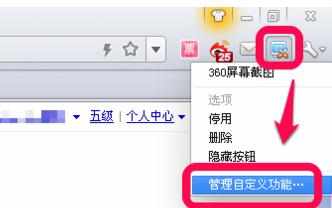
进入应用管理页面,点击右下角的设置键盘快捷键,如图。

进入快捷键自定义页面,你会看到这里有你添加过的应用都可以设置,我们选择截图,如图。

点击后面的输入框,然后输入你所要设置的快捷键,然后点击确定即可,如图。

接下来我们试验一下是否设置成功,按下刚刚设置的快捷键,就会出现截图的图框了,搞定,如图。
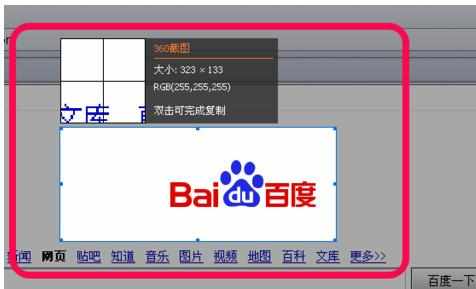
END